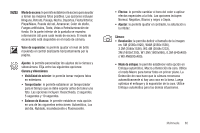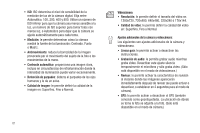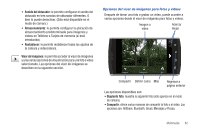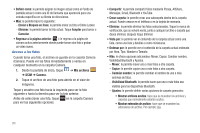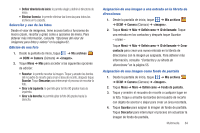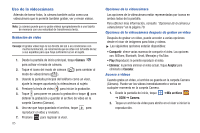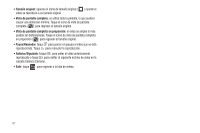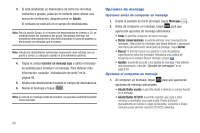Samsung SGH-I897 User Manual (user Manual) (ver.f5) (Spanish) - Page 89
Girar a la derecha, Definir como
 |
UPC - 635753484410
View all Samsung SGH-I897 manuals
Add to My Manuals
Save this manual to your list of manuals |
Page 89 highlights
• Definir directorio de inicio: le permite elegir y definir el directorio de inicio. • Eliminar licencia: le permite eliminar las licencias para todos los archivos en la carpeta. Selección y uso de las fotos Desde el visor de imágenes, tiene acceso tanto a funciones de macro (zoom, recortar y girar) como a opciones de menú. Para obtener más información, consulte "Opciones del visor de imágenes para fotos y videos" en la página 82. Edición de una foto 1. Desde la pantalla de inicio, toque ➔ Mis archivos ➔ DCIM ➔ Camera (Cámara) ➔ . 2. Toque Menú ➔ Más para acceder a las siguientes opciones de edición: • Recortar: le permite recortar la imagen. Toque y arrastre los bordes del recuadro de recorte para crear el área de recorte, después toque Guardar. Toque Descartar para interrumpir el proceso sin recortar la foto. • Girar a la izquierda: le permite girar la foto 90 grados hacia la izquierda. • Girar a la derecha: le permite girar la foto 90 grados hacia la derecha. Asignación de una imagen a una entrada en la libreta de direcciones 1. Desde la pantalla de inicio, toque ➔ Mis archivos ➔ DCIM ➔ Camera (Cámara) ➔ . 2. Toque Menú ➔ Más ➔ Definir como ➔ ID de llamante. Toque una entrada en los contactos y después toque Guardar. - o bien - Toque Menú ➔ Más ➔ Definir como ➔ ID de llamante ➔ Crear contacto para crear una nueva entrada en la libreta de direcciones con la imagen ya asignada. Para obtener más información, consulte "Contactos y su libreta de direcciones" en la página 55. Asignación de una imagen como fondo de pantalla 1. Desde la pantalla de inicio, toque ➔ Mis archivos ➔ DCIM ➔ Camera (Cámara) ➔ . 2. Toque Menú ➔ More ➔ Definir como ➔ Fondo de pantalla. 3. Toque y arrastre el recuadro de recorte a cualquier lugar en la foto. Toque y arrastre los bordes del recuadro de recorte con objeto de acercar o alejar para crear un área recortada. 4. Toque Guardar para asignar la imagen de fondo de pantalla. Toque Descartar para interrumpir el proceso sin actualizar la imagen de fondo de pantalla. Multimedia 84